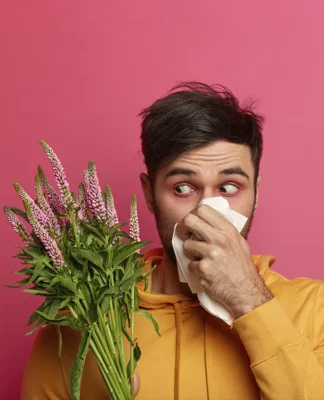🎵 Узнай, как подключить беспроводные наушники к андроиду и окунись в звучание без проводов! 🎧📱 Следуй инструкциям и настраивай гаджет под себя. Наслаждайся качественным звуком! 🔊 🎶
Беспроводные наушники — это инновационное устройство, вместе с которым можно забыть о спутанных проводах. Слушайте любимые песни и аудиокниги, занимайтесь спортом под музыкальное сопровождение благодаря настройке этого устройства. Подсоединить их можно и к айфону, и к телефонам на базе Андроид. Сделать это достаточно просто, однако новички могут столкнуться с некоторыми трудностями. В этой статье мы расскажем о том, как подключить беспроводные наушники к андроиду, и о том, какие трудности могут появиться при подключении.

Подготовка наушников для подключения
Подготовка таких моделей наушников к подключению зависит от их типа и бренда. Первоначальная настройка беспроводных наушников состоит из следующих шагов:
- Заряд аккумулятора. После покупки гаджета не спешите его включать. Проверьте заряд аккумулятора перед первым использованием. Если подключить их в разряженном состоянии, то они не будут полноценно работать и не смогут определяться телефоном. Телефон может и вовсе не увидеть их. Вставьте в зарядное устройство и дождитесь, пока наушники полностью не зарядятся. Это может занять несколько часов. Световой индикатор (чаще всего — синего цвета) будет свидетельствовать о заряженном устройстве. Красные мигающие индикаторы появляются в том случае, если беспроводные наушники разряжены.
- Включите Bluetooth на телефоне перед подсоединением наушников. Например, включите Bluetooth на телефоне в настройках или на верхней панели экрана, нажав на значок Bluetooth.
- Активирование работы наушников. После включения блютуза на телефоне, активируйте наушники. Нажмите на кнопку включения и удерживайте кнопку активации Bluetooth на протяжении нескольких секунд. Ожидайте, пока не загорится индикатор.
- Режим паринга (первичное соединение). Если наушники поддерживают режим первичного соединения, активизируйте его. Сделать это очень легко — удерживайте кнопку Bluetooth на наушниках 5-10 секунд.
- Выбор необходимой модели наушников. Активируйте Bluetooth, после чего войдите в список найденных наушников и выберите те, которые следует подсоединить. Определить их можно по названию модели.
- После выбора наушников потребуется подтвердить соединение на устройстве. Щелкните по найденному гаджету — процесс сопряжения Bluetooth будет произведён. Название выбранного устройства появится в верхнем списке установленных подключений. Рядом появится надпись «Подключено». Вверху будет отображено состояние заряда аккумулятора наушников.
- Далее следует произвести тестирование подключения. После удачного подключения воспроизведите звук на устройстве и убедитесь, что он активизирован. Обратите внимание на то, что открывать футляр наушников рекомендуется после того, как на смартфоне (или другом устройстве) будет включен Bluetooth. Настройка блютуз наушников производится легко и просто, если следовать перечисленным рекомендациям.

Как подключить беспроводные наушники к андроиду: можно ли использовать AirPods
Многие пользователи интересуются, как подключить к андроиду беспроводные наушники AirPods. Это вполне возможно — процесс подключения такого гаджета ничем не отличается от подключения других наушников. Если в вашем смартфоне доступен Bluetooth, вы сможете проверить совместимость беспроводных наушников с различными устройствами Аndroid.
Обратите внимание на то, что для вас будут недоступными лишь несколько функций:
- прерывание звука после извлечения наушника из уха;
- поддержка Siri;
- контроль заряда и управление расходом смартфона.

Для того чтобы подключить беспроводные наушники, включите Bluetooth на телефоне или на планшете, ноутбуке. После этого откройте футляр, в котором находятся наушники. Нажмите на кнопку включения на обратной стороне чехла. Световой индикатор замигает через несколько секунд. Найдите беспроводные наушники в списке предложенных устройств и подключитесь к ним.
Советы по устранению проблем с подключением Вluetooth
Удобство беспроводных наушников для дома — ни для кого не секрет. Однако иногда соединение между устройством и наушниками может не устанавливаться. Причин для этого несколько:

- Наушники не отображаются в списке Bluetooth-устройств. Убедитесь, что наушники подключены к режиму паринга. Перезагрузите Bluetooth на телефоне, с которым будут сопряжены наушники. Если они включены, но не отображены в списке, повторите установку соединения. Еще один вариант решения проблемы – включение и выключение гаджета. Отключите Bluetooth на телефоне и включите его снова. Задайте поиск новых устройств вручную. При первом подключении рекомендуем разместить наушники и телефон недалеко друг от друга.
- Не удается установить соединение Bluetooth. Удалите наушники из списка устройств Bluetooth на устройстве и повторите процесс паринга. Проверьте, или заряд аккумулятора полный. Попробуйте выключить и включить Bluetooth на устройстве и на наушниках. Возможно, причиной является то, что они подключены к другому смартфону. В таком случае следует полностью отключить наушники и подключить их уже к нужному устройству. Желательно разместить их рядом с гаджетом, чтобы вероятность подключения именно с этим телефоном (ноутбуком) была максимальной.
- Проблемы с качеством звука или обрывы воспроизведения. Проверьте, нет ли преград между устройством Bluetooth и наушниками. Убедитесь, что наушники находятся в пределах допустимой дистанции от подключенного устройства. Перезагрузите наушники и гаджет, к которому они подключены. Помехами могут стать и другие устройства, находящиеся рядом. Следует убрать их подальше.
- Треск или шум в звуке. Проверьте, нет ли металлических предметов или других устройств Bluetooth, которые могут мешать сигналу. Попробуйте подключить наушники к другому устройству, чтобы исключить проблемы с исходным гаджетом.
- Проблемы с зарядкой. Удостоверьтесь, что зарядное устройство работает, и наушники правильно подключены к нему. Попробуйте использовать другое зарядное устройство или USB-кабель. Проверьте состояние разъема для зарядки на наушниках.
- Длительная загрузка. Если гаджет обнаружил наушники, но при этом они не подключаются, отмените сопряжение и разорвите соединение. После этого перезагрузите телефон и повторите подключение заново.
Перечисленные советы помогут вам подключить беспроводные наушники к Андроиду и устранить возможные проблемы.